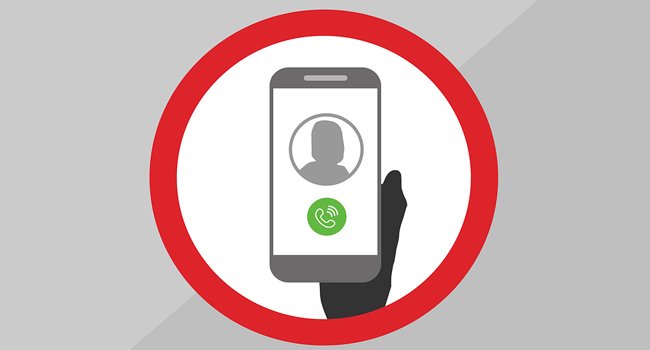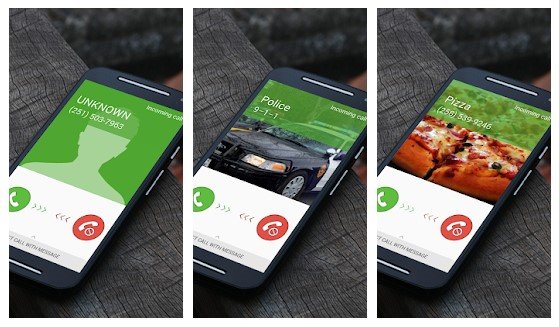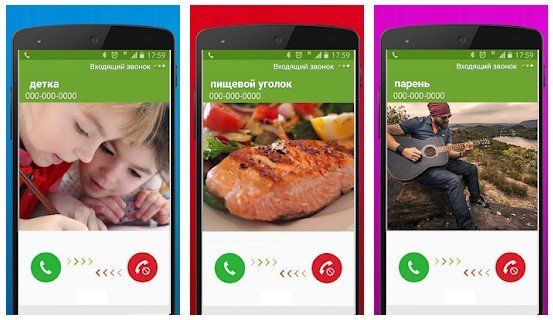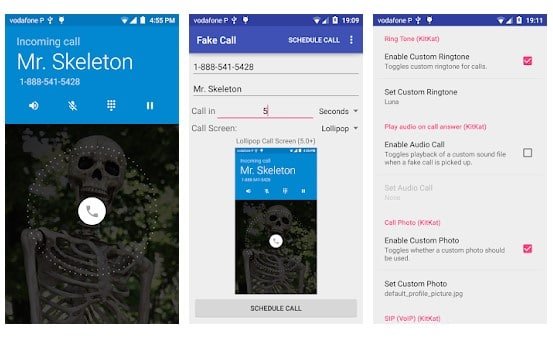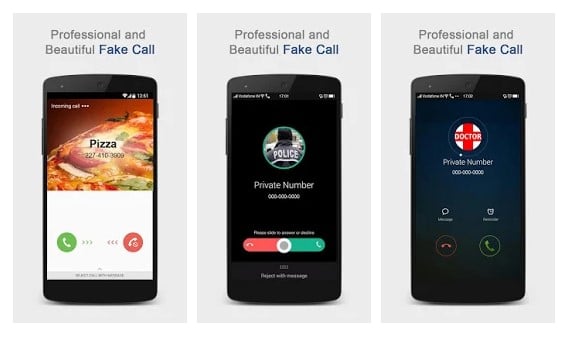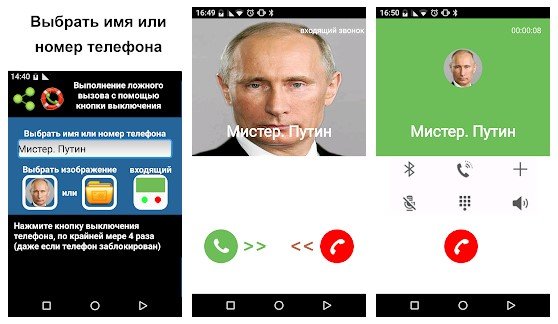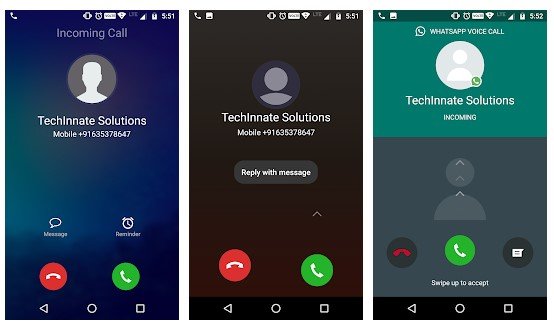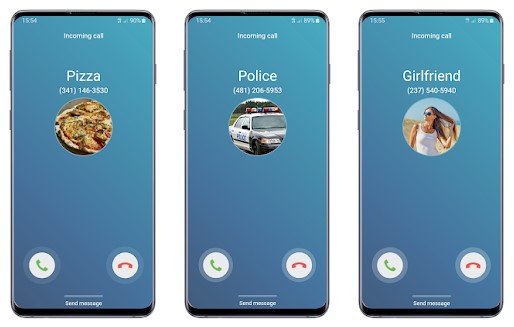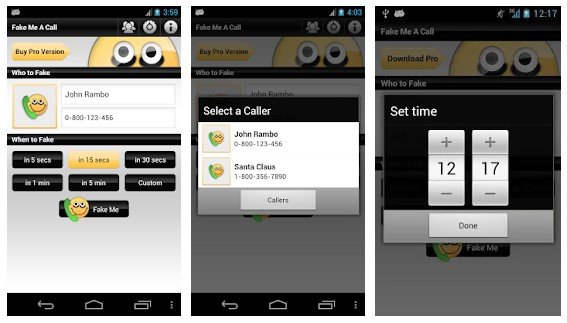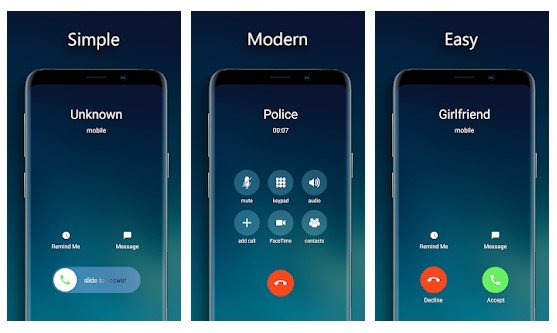- Как сделать чтобы Android телефон говорил кто звонит
- Как включить озвучивание звонящего на чистой системе Android или любой другой с последними версиями приложения «Телефон» от Google
- Как сделать, чтобы телефон Samsung сообщал кто звонит при вызове
- Видео
- Android для чайников №19. Как установить свою мелодию на звонок?
- Павел Крижепольский
- Выбор мелодии вызова. Способ первый
- Выбор мелодии вызова. Способ второй
- Установка персональной мелодии вызова для конкретного контакта
- Как совершать и принимать звонки на Windows 10 ПК при помощи Android-смартфона
- Основные возможности функции «Вызовы»
- Требования к функции «Вызовы»
- Как совершать и принимать телефонные звонки на ПК
- Как делать звонки андроид
- 1. Fake call — prank
- 2. Ложный звонок — фальшивка
- 3. Fake Call
- 4. Fake Call
- 5. Ложный вызов
- 6. Call Assistant — Fake Call
- 7. Симулятор звонков — ложный вызов
- 8. Fake Me A Call
- 9. Fake Call iStyle
Как сделать чтобы Android телефон говорил кто звонит

Ниже, в подробной инструкции для начинающих о том, как включить функцию озвучивания имени того, кто вам звонит — сначала на чистом Android, а затем — на телефонах Samsung. На близкую тему: Как включить вспышку при звонке на Android.
Как включить озвучивание звонящего на чистой системе Android или любой другой с последними версиями приложения «Телефон» от Google
Всё что потребуется, чтобы телефон говорил, кто вам звонит — даже не оригинальная и чистая система Android, а использование оригинального и обновлённого приложения «Телефон» от Google в качестве приложения для звонков по умолчанию. Шаги по включению будут следующими:
- В приложении «Телефон» нажмите по кнопке меню и перейдите в настройки.
- Пролистайте список настроек вниз и откройте пункт «Диктор идентификатора абонента».
- Нажмите по пункту «Объявление о том, кто звонит».
- Укажите, всегда ли следует озвучивать, кто звонит или только при использовании гарнитуры (наушников).
На этом всё. Если же вам наоборот требуется отключить эту функцию — просто выберите пункт «Никогда».
Примечание: при написании этого материала я столкнулся с тем, что приложение «Телефон» было не обновлено, а после обновления через Play Маркет функция не появилась. Решением оказалось полное закрытие приложения и его повторный запуск.
Как сделать, чтобы телефон Samsung сообщал кто звонит при вызове
На смартфонах Samsung Galaxy весь процесс включения функции озвучивания звонящих примерно тот же самый:
- Откройте приложение «Телефон», нажмите по кнопке меню и перейдите в «Настройки».
- Откройте пункт «Ответ и завершение вызовов».
- Включите опцию «Озвучивание имени абонента».
Готово, нужная функция включена, отключить её можно здесь же.
Видео
На других смартфонах с другими приложениями, используемыми для звонков, функция может отсутствовать или включаться слегка иначе: но в большинстве случаев нужную настройку можно найти где-то в параметрах приложения-номеронабирателя.
А вдруг и это будет интересно:
20.08.2021 в 21:38
Постоянные глюки от обновления к обновлению. Приложение, которое реализует основную функцию устройства работает абсолютно нестабильно.. Периодически не отображается кто же звонит, иногда вообще нет возможности ответить на звонок — просто пустой экран. Это ж надо было вместо идеальной звонилки от MIU…
Пользователь Google
12 августа 2021 г.
Неудобное, отвратительное приложение, в контактах одна информация в этом приложении другая. Не все контакты отображаются, бред какой-то. Чтобы найти нужный контакт нужно зайти не сразу в телефон, а искать его в контактах. Удалите. Верните звонилку
Очень много плохих отзывов об этом приложения от гугл
21.08.2021 в 08:54
В Xiaomi MI A1 такой опции нету.
21.08.2021 в 12:11
В ZTE только режим телетайпа, хотел бы узнать, что это такое.
22.08.2021 в 11:24
На ZTE вроде бы оригинальное приложение «Телефон» и, если я прав, убедитесь, что обновлено и перезапустите его (или перезагрузите телефон) — может и озвучка появится.
Про телетайп: функция для передачи текста при «голосовом» соединении
21.08.2021 в 12:32
На Android 4.1.2 будет работать? Спасибо!
22.08.2021 в 11:24
Думаю, нет. У меня не осталось устройств на этой системе, но предполагаю, что последнее приложение Google Телефон туда просто не получится установить.
14.11.2021 в 20:38
Я вообще не включала, оно само говорит, хотя в настройках всё выключено. Не знаю как избавиться от этой говорилки. Самсунг 2021 год. Бесит просто жесть
03.12.2021 в 13:39
Samsung Galaxy A02S Озвучивает только с гарнитурой блютуз или проводной гарнитурой. Как бы сделать так чтобы заговорил без наушников?
Источник
Android для чайников №19. Как установить свою мелодию на звонок?
Павел Крижепольский
Как сменить мелодию вызова на Android смартфоне? Обязательно ли выбирать одну из предустановленных мелодий или можно установить на звонок свою любимую композицию? И можно ли назначить каждому контакту свой отдельный звонок?
Выбор мелодии вызова. Способ первый
Для начала рассмотрим классический способ установки мелодии вызова – через меню настроек. Заходим в настройки телефона, переходим в раздел «Звук» и выбираем пункт «Мелодия звонка».
Перед нами список стандартных мелодий, заранее установленных в смартфон производителем. На некоторых аппаратах прямо из этого же меню можно выбрать свою собственную композицию. Например, на смартфоне HTC One (M8), который используется в этой статье в качестве примера, для этого служит иконка «+», расположенная в верхнем правом углу экрана.
Если же специальной кнопки для выбора своей мелодии в этом меню нет, то придется поступить немного хитрее. И просто положить нужный аудиофайл в папку, где находятся системные звуки – после этого он появится в списке стандартных мелодий.
Для этого нужно подключить смартфон к компьютеру с помощью кабеля, нажать на компьютере кнопку «Пуск», выбрать пункт «Мой компьютер» и в открывшейся папке найти значок вашего смартфона. Именно его нам и нужно открыть. Скорее всего, выглядит он будет вот так, а его название будет совпадать с названием модели телефона. На некоторых смартфонах для передачи данных необходимо разблокировать экран (актуально в том случае, если вы установили пароль на разблокировку).
Нас интересует папка «Media». Внутри нее должна находиться папка «Audio», а в ней, в свою очередь, папка «Ringtones». Таким образом, полный путь до интересующей нас папки выглядит следующим образом: \Media\Audio\Ringtones. Именно сюда и следует скопировать нужную вам мелодию. Если таких папок во внутренней памяти смартфона нет, то их необходимо создать. Главное сделать это именно в том порядке, как указанно выше.
Для верности стоит перезагрузить смартфон. Все, теперь выбранная вами мелодия появится в общем списке. Схожим образом можно установить мелодию на звонок будильника, только путь в этом случае будет немного другой: \Media\Audio\Alarms
Выбор мелодии вызова. Способ второй
Если возиться с подключением смартфона к компьютеру не хочется, можно сделать проще. Открыть нужную вам мелодию в аудиоплеере, а затем выбрать пункт «Установить на звонок» во всплывающем меню.
В старых версиях Android был неприятный «глюк», из-за которого назначенная таким образом мелодия «слетала» после перезагрузки смартфона. Но на современных телефонах я ничего подобного не встречал.
Установка персональной мелодии вызова для конкретного контакта
Способ установки персональной мелодии немного отличается на разных моделях смартфонов, но ничего сложного тут в любом случае нет. Для начала откройте телефонную книгу и тапните пальцем по нужному контакту. Среди прочей информации найдите пункт «Мелодия звонка», «Мелодия вызова» или «Установка рингтона».
Если ничего подобного на экране нет, то нажмите на кнопку «Меню» — скорее всего, нужный нам пункт находится там.
Источник
Как совершать и принимать звонки на Windows 10 ПК при помощи Android-смартфона
С помощью приложения «Ваш телефон» для Windows 10 пользователи Android могут использовать компьютер, чтобы отправлять SMS-сообщения, получать уведомления и мгновенно отвечать на них, переносить фотографии между устройствами по беспроводному соединению, использовать общий буфер обмена для Windows 10 и Android и запускать Android приложения на компьютере.
Пользователи Windows 10 также могут использовать функцию «Вызовы», которая позволяет совершать и принимать звонки с Android на ПК. И все это – не доставая смартфон из кармана.
Основные возможности функции «Вызовы»
- Отвечайте на входящие телефонные звонки на вашем компьютере.
- Совершайте телефонные звонки с компьютера с помощью встроенной программы дозвона или списка контактов.
- Отклоняйте входящие телефонные звонки на вашем ПК, отправляя SMS-сообщение, или перенаправляйте вызовы непосредственно на голосовую почту вашего телефона.
- Доступ к журналу вызовов на ПК. Нажатие на конкретный вызов автоматически заполнит номер в окне программы дозвона.
- «Бесшовное взаимодействие» для передачи вызовов между компьютером и телефоном.
Требования к функции «Вызовы»
- Телефон под управлением Android версии 7.0 или выше.
- ПК с Windows 10 (версия 1903 и выше) и поддержкой Bluetooth.
Как совершать и принимать телефонные звонки на ПК
- Настройте связь между приложением «Ваш телефон» для Windows 10 и «Диспетчер вашего телефона» для Android. Пользователи новейших смартфонов Samsung могут использовать встроенную функцию «Связь с Windows».
- Если в приложении «Ваш телефон» вам доступна функция Вызовы, перейдите на соответсвующие вкладку и выполните дополнительную настройку – необходимо подключить телефон к компьютеру через Bluetooth.
- Если подключение не произошло автоматически, создайте Bluetooth-соединение компьютера и телефона вручную, следуя инструкциям на экране.
- После соединения вы сможете использовать компьютер для совершения и принятия звонков с вашего Android-смартфона.
Пользуетесь ли вы приложением «Ваш телефон»? Будет ли вам полезна функция «Вызовы»?
Источник
Как делать звонки андроид
Мы часто хотели бы избежать различных нежелательных ситуаций. Ситуация может быть любой, вроде скучного свидания или бесполезного разговора с друзьями. В это время на помощь приходят приложения для поддельных входящих вызовов. Это тип приложений-розыгрышей, которые имитируют вызов на вашем Android-устройстве. Эти приложения позволяют запланировать поддельный звонок заранее или мгновенно получить звонок одним нажатием кнопки.
Что еще более важно, большинство этих приложений позволяют пользователям вводить данные о вызывающем абоненте вручную. В дальнейшем все зависит от использования ваших творческих и актерских способностей, чтобы выйти из любых нежелательных ситуаций. В этой статье мы поделимся лучшими Android приложениями для поддельных входящих вызовов.
1. Fake call — prank
Fake call — prank — это одно из лучших и популярных приложений для фальшивых входящих звонков, которые вы можете использовать на своем смартфоне Android. Лучшее в данном приложении — это то, что оно позволяет вам установить имя, номер и фотографию вызывающего абонента, которые будут отображаться при ложных входящих вызовах. Более того, вы также можете установить собственный рингтон для поддельного входящего звонка.
2. Ложный звонок — фальшивка
Ложный звонок — фальшивка — это приложение для тех, кто хочет избежать нежелательных ситуаций вроде скучного разговора с друзьями или родственниками. С помощью этого приложения вы можете легко создать поддельный входящий звонок всего в несколько нажатий. Самым лучшим является то, что приложение также позволяет пользователям заранее записывать голос, который автоматически воспроизводится при получении вызова.
3. Fake Call
Fake Call (от Nova.Labs) — это еще одно отличное приложение для поддельных входящих вызовов, которое можно использовать на Android. Хотя приложение не пользуется большой популярностью, в нем есть много интересных функций, например, вы можете настроить имя вызывающего абонента, номер, фотографию, мелодию звонка и т. д. Приложение также добавляет на главный экран виджет, который может инициировать вызов.
4. Fake Call
Fake Call (от Developers Point) — это еще одно лучшее приложение для поддельных звонков в списке, которое можно использовать, чтобы избежать нежелательных ситуаций. Замечательно то, что оно не только генерирует поддельные звонки, но также генерирует поддельные SMS. Если говорить о функциях поддельных вызовов, приложение позволяет пользователям устанавливать идентификатор вызывающего абонента, мелодию звонка, вибрацию и т. д.
5. Ложный вызов
Ложный вызов — это приложение не пользуется большой популярностью, но это все еще одно из лучших приложений для поддельных входящих вызовов, которое вы можете использовать. Приложение уникально, так как позволяет инициировать ложный вызов, нажав кнопку питания четыре раза подряд. Оно позволяет настроить все заранее, а в тот момент, когда вы захотите получить поддельный входящий вызов, нажмите кнопку питания четыре раза.
6. Call Assistant — Fake Call
Если вы ищете простое в использовании приложение для Android, чтобы запланировать поддельный звонок в нужное время / день, то Call Assistant — Fake Call может быть лучшим выбором для вас. Приложение довольно простое в использовании и позволяет запланировать звонок в удобное для вас время.
7. Симулятор звонков — ложный вызов
Как вы уже догадались по названию, Симулятор звонков — ложный вызов — это приложение для Android, которое позволяет имитировать входящий звонок на ваше устройство. Преимущество приложения в том, что экран вызова выглядит очень реалистично. Приложение также позволяет заранее записать голос, который автоматически воспроизводится при получении ложного вызова.
8. Fake Me A Call
Fake Me A Call во многом похож на все другие приложения, перечисленные в статье. С помощью Fake Me A Call вы можете создать ложный звонок со своего телефона. Перед тем, как запланировать ложный вызов, приложение позволяет указать фальшивого абонента, фальшивый номер, мелодию звонка, изображение и т. д.
9. Fake Call iStyle
С помощью Fake Call iStyle вы можете имитировать поддельный звонок, чтобы спастись из любой неловкой ситуации. Что отличает Fake Call iStyle от других подобных приложений, так это то, что у него есть экран поддельного звонящего типа iPhone. Приложение легко настраивается, а также вы можете выбрать имя, номер и голос вызывающего абонента перед вызовом.
Итак, это лучшие Android приложения для поддельных входящих вызовов, которые вы можете использовать на своем смартфоне. Если вам известны другие подобные приложения, сообщите нам об этом в поле для комментариев.
Источник